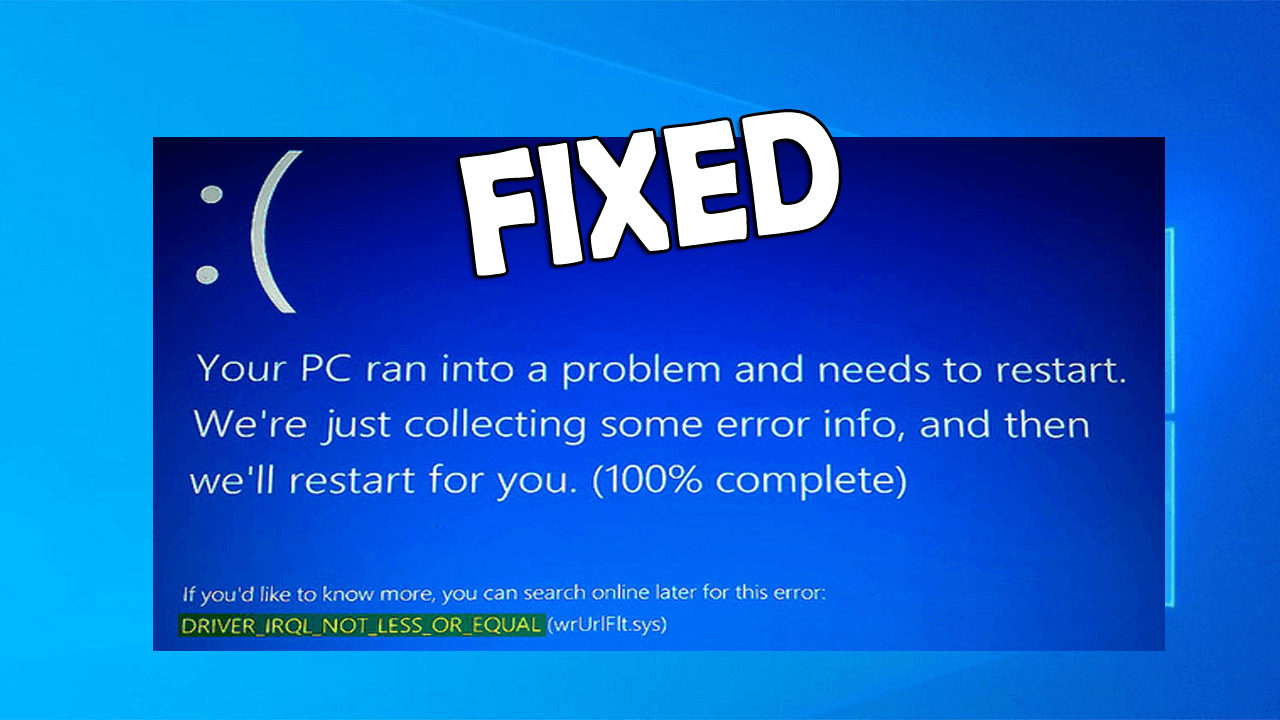
O seu computador ou laptop com Windows 10 está apresentando erro BSOD DRIVER_IRQL_NOT_LESS_OR_EQUAL no Windows 10?
Se sua resposta for SIM e você deseja corrigi-la sem chamar um profissional ou pagar um único centavo, então você está no lugar certo. Neste blog, você aprenderá como corrigir o erro “DRIVER_IRQL_NOT_LESS_OR_EQUAL” com facilidade.
Geralmente, o erro driver_irql_not_less_or_equal é causado pelo arquivo “ndis.sys” e aparecerá em qualquer computador com o endereço de memória errado usado pelo driver do sistema. Às vezes, esse erro também pode aparecer devido aos drivers de rede completos quebrados ou com erro. Portanto, tente atualizar os drivers da rede do sistema para corrigir o erro.
Abaixo, descreverei os métodos completos para corrigir o erro driver_irql_not_less_or_equal do Windows 10.
O que causa o DRIVER_IRQL_NOT_LESS_OR_EQUAL (erro 0x000000D1)
O código de erro DRIVER_IRQL_NOT_LESS_OR_EQUAL ou 0x000000D1 é muito irritante, pode aparecer devido a várias causas. Algumas das possíveis causas são apresentadas abaixo:
- Drivers de sistema danificados, desatualizados ou configurados incorretamente
- Hardware adicionado recentemente ou software instalado
- Disco rígido danificado
- Arquivos de sistema excluídos
- Malware ou infecção por vírus de computador
Como faço para corrigir DRIVER_IRQL_NOT_LESS_OR_EQUAL Erro no Windows 10?
Solução 1: Desinstale e instale os drivers de rede
Como dito acima, o erro driver_irql_not_less_or_equal aparece normalmente devido a drivers de rede desatualizados ou incompatíveis, portanto, aqui é sugerido que você desinstale e reinstale os drivers de rede.
E se o seu sistema inicializar sem nenhum problema.
Siga as etapas para fazer isso:
- Abra o comando Executar, pressionando a tecla Win + R.
- Na janela de comando executar, digite devmgmt.msc e pressione a tecla Enter para abrir o Windows do Gerenciador de dispositivos.
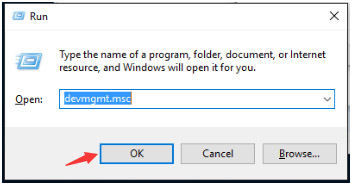
- Clique na categoria e selecione “Adaptadores de rede“. Agora desinstale o dispositivo de rede, clique com o botão direito do mouse e clique em Desinstalar.
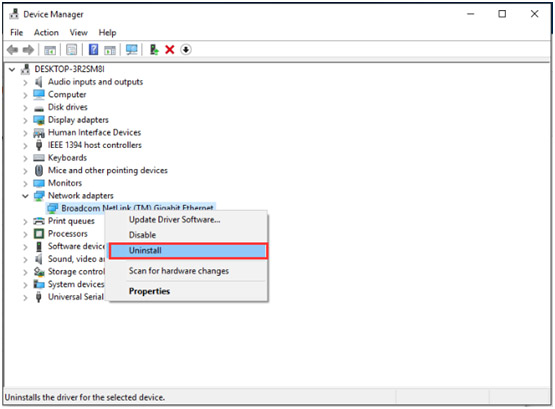
- Clique no botão OK para confirmar.
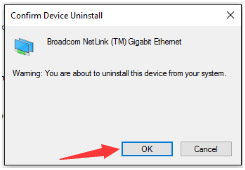
- Agora, instale os drivers mais recentes.
- Além disso, instale os adaptadores de rede sem fio, repita as etapas acima para desinstalar e instale os drivers sem fio.
Mas se você não conseguir inicializar o sistema, primeiro será necessário inicializar o sistema no modo de segurança.
- Agora, abra a caixa de diálogo executar pressionando a tecla Windows e R
- Na caixa de execução, digite devmgmt.msc e pressione a tecla Enter para abrir a janela do Gerenciador de dispositivos.
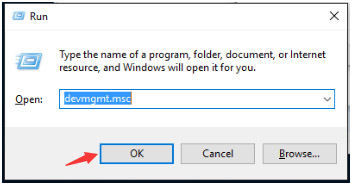
- Na janela do Gerenciador de dispositivos, você deve expandir a categoria “Adaptadores de rede“, clicar com o botão direito do mouse no dispositivo de rede e escolher Desativar.
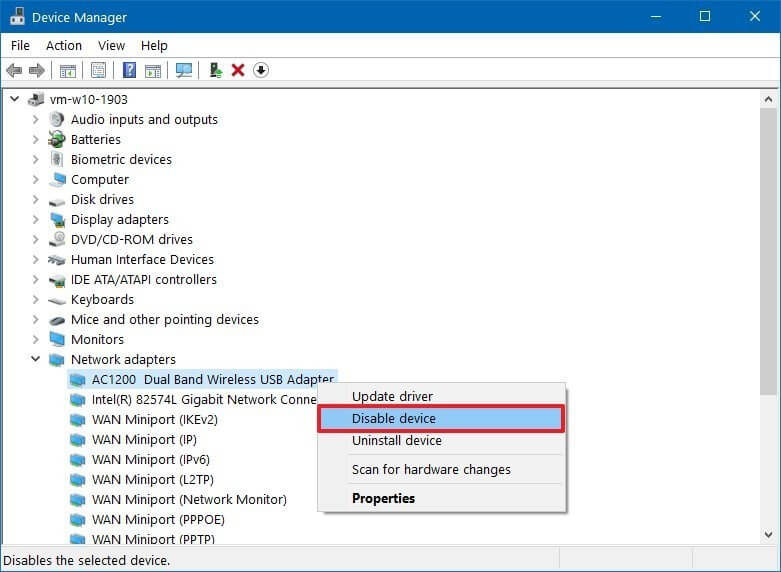
- Caso você tenha instalado adaptadores de rede sem fio, repita as etapas acima para remover os drivers sem fio.
- Por fim, reinicie o computador e o Windows 10 reinstalará automaticamente os drivers.
Solução 2: atualizar os drivers
Você também pode tentar atualizar o driver de rede para corrigir o erro driver_irql_not_less_or_equal do Windows 10.
Bem, você pode atualizar o driver facilmente, visitando o site do fabricante da rede ou o site oficial da Microsoft e procure os drivers mais recentes compatíveis com o sistema Windows 10.
A atualização manual dos drivers é bastante complicada e demorada, por isso é melhor atualizar o driver com o Driver Updater, isso ajuda você a atualizar os drivers de rede facilmente, sem seguir nenhuma solução manual.
Portanto, é melhor atualizar o driver de rede usando a ferramenta de atualização automática de driver.
Obtenha Driver Updater atualizar automaticamente o driver de rede
Solução 3: Usar prompt de comando
Se nenhuma das soluções mencionadas acima funcionar para você, aqui é sugerido que você execute alguns comandos no prompt de comando e verifique se o erro driver_irql_not_less_or_equal foi resolvido ou não.
Antes de aplicar esta solução, é recomendável inicializar o Windows 10 no modo de segurança.
- Agora, pressione o Windows + X e selecione o prompt de Comando (Admin) ou o PowerShell (Admin).
- Após abrir o prompt de comando, agora você deve executar o comando abaixo:
- DEL / F / S / Q / A “C: \ Windows \ System32 \ drivers \ mfewfpk.sys
O comando acima fornecido ajudará seu sistema a remover este arquivo. Agora, reinicie o computador e verifique se o problema foi corrigido ou não.
Solução 4: Examine o seu sistema em busca de vírus
Como mencionado acima, se o seu sistema estiver infectado por vírus ou infecção por malware, isso também poderá resultar no erro driver_irql_not_less_or_equal do Windows 10.
Portanto, verifique seu sistema com o bom programa antivírus e verifique se o erro driver_irql_not_less_or_equal foi corrigido.
Existem muitos programas de segurança disponíveis na web, selecione um bom programa antivírus e comece a verificar seu sistema
Obter SpyHunter remover vírus ou outras ameaças maliciosas
Solução 5: corrigir problemas de hardware
Se você ainda estiver recebendo erro, é possível que os dispositivos de hardware internos ou externos conectados possam causar problemas.
Siga os passos indicados:
- Remova os discos rígidos USB ou o stick conectado
- Se você instalou recentemente algum dispositivo de hardware, remova-o
- Verifique se o ventilador da CPU está conectado corretamente
- Remova dispositivos externos, como impressoras, scanners e outros conectados ao nosso sistema
- Recoloque os módulos de memória.
Solução 6: executar uma restauração do sistema
Se você ainda não conseguir corrigir o erro Driver_irql_not_less_or_equal (mfewfpic.sys), siga a Restauração do sistema.
Ao restaurar o sistema, você poderá corrigir esse problema imediatamente.
Se você não conseguir acessar o sistema Windows, poderá executar a Restauração do Sistema usando o Menu de Inicialização Avançado. Siga as etapas abaixo:
- Primeiro, reinicie o computador várias vezes durante a sequência de inicialização. Isso inicializará o seu PC para iniciar o reparo automático.
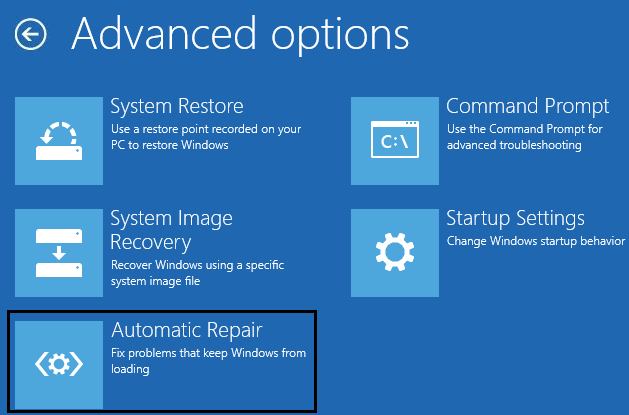
- Aqui você verá a lista de opções: Aqui você deve escolher a opção Solução de problemas> Opções avançadas> Restauração do sistema.
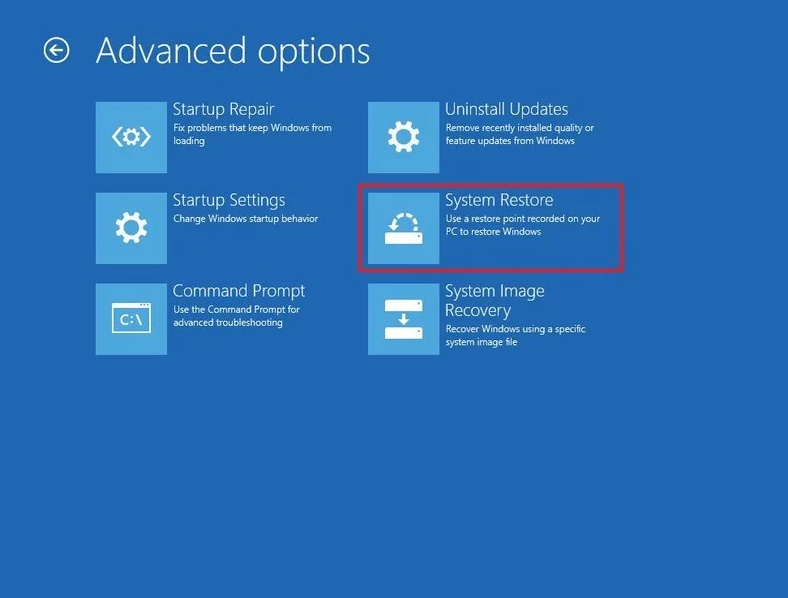
- Novamente, insira sua credencial de administrador (nome de usuário e senha).
- A janela Restauração do sistema será exibida e clique no botão Avançar para continuar.
- Aqui, marque a opção Mostrar mais pontos de restauração para ver todos os pontos de restauração disponíveis. Além disso, verifique a data e a hora de cada entrada, escolha o ponto de restauração desejado e clique em Avançar.
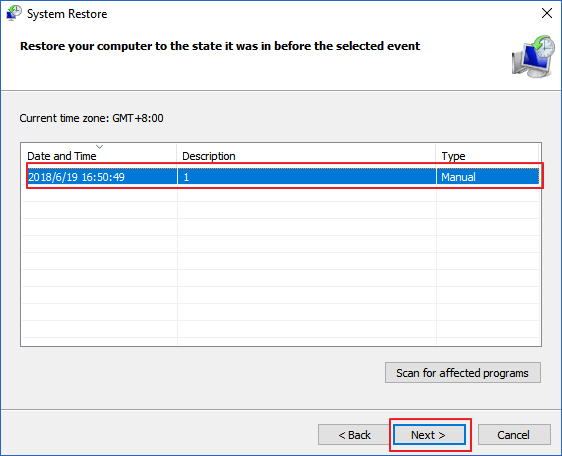
- Por fim, basta seguir as instruções na tela para realizar a restauração do seu PC.
Depois de fazer uma restauração do sistema com sucesso, agora o computador é restaurado para um estado anterior e estima-se que o erro do Windows driver_irql_not_less_or_equal seja completamente corrigido.
FAQ: Saiba mais sobre o erro driver_irql_not_less_or_equal
1 - O que é Driver_irql_not_less_or_equal?
DRIVER_IRQL_NOT_LESS_OR_EQUAL é um erro BSOD e é enfrentado pelos usuários quando o PC falha ao detectar o driver que utilizou endereços incorretos. E há muitas razões inesperadas responsáveis pelo erro.
2 - Como faço para corrigir o Windows 10 código de reparo 0x000000D1?
Você precisa tentar diferentes soluções possíveis para corrigir o erro 0x000000D1 ou DRIVER_IRQL_NOT_LESS_OR_EQUAL.
- Executar uma verificação SFC
- Atualize os drivers de dispositivo
- Verifique a RAM com defeito
- Executar uma verificação antivírus
- Corrigir problemas de hardware
- Instale o Windows Update mais recente
3 - Como evito o driver_irql_not_less_or_equal erro?
Existem algumas etapas que você precisa executar para impedir o BSOD DRIVER_IRQL_NOT_LESS_OR_EQUAL no Windows 10.
- Sempre mantenha seus drivers de dispositivo atualizados
- Instale a atualização mais recente do Windows
- Analise o seu sistema com um bom programa antivírus
- Mantenha seu antivírus atualizado
- Instale o service pack mais recente
Melhor e fácil solução para corrigir erro driver_irql_not_less_or_equal Windows 10
Se nenhuma das soluções listadas acima funcionar para você ou enfrentar dificuldades em segui-las, aqui está uma solução fácil para você, verifique o seu sistema com o PC Reparar Ferramenta.
Esta é uma ferramenta multifuncional avançada, que apenas digitalizando uma vez detecta e corrige vários erros e problemas do computador com facilidade.
Com isso, você também pode corrigir erros como erros de DLL, erros de BSOD, proteger seu sistema contra infecções por vírus ou malware, reparar um registro corrompido e muito mais.
Ele também otimiza o desempenho do sistema Windows, reparando os arquivos corrompidos do sistema Windows e eliminando os arquivos indesejados.
Obtenha PC Reparar Ferramenta, corrigir driver_irql_not_less_or_equal Erro
Conclusão
Estima-se que o artigo funcione para você na solução do erro driver_irql_not_less_or_equal do Windows 10.
Tentei listar as soluções completas para corrigir o desagradável driver BSOD_irql_not_less_or_equal Windows 10
Certifique-se de seguir as soluções dadas uma por uma com cuidado. Espero que o artigo funcione para você.
Boa sorte..!
Hardeep has always been a Windows lover ever since she got her hands on her first Windows XP PC. She has always been enthusiastic about technological stuff, especially Artificial Intelligence (AI) computing. Before joining PC Error Fix, she worked as a freelancer and worked on numerous technical projects.